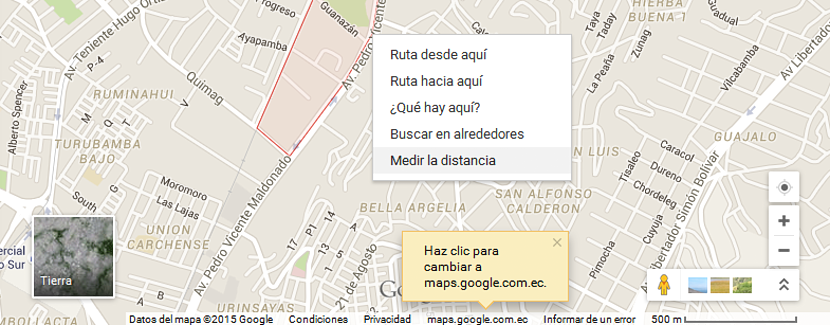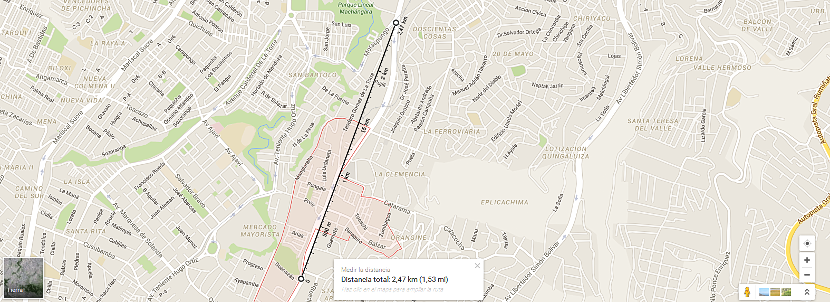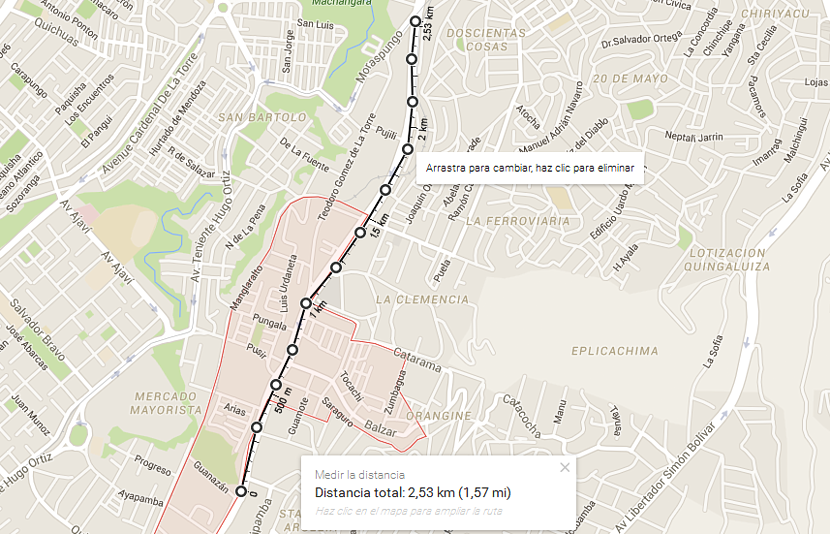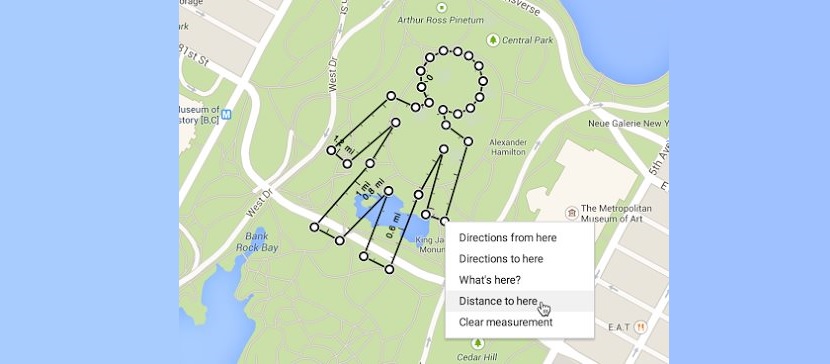
Jeder hat den Google Maps-Dienst mindestens einmal in seinem Leben verwendet, um zu versuchen, eine Adresse in einer bestimmten Region, Provinz, Stadt oder einem bestimmten Land zu finden, an der er interessiert ist. Die meisten Menschen verwenden diese Informationen, um kennen den Weg, den sie nehmen sollten von einem bestimmten Ort zum anderen zu gehen, ganz anders.
Trotz der Tatsache, dass wir uns heute auf ein GPS verlassen können, um die genaue Route zu kennen, gibt es diejenigen, die dies wünschen Planen Sie eine Route von einem bestimmten Punkt zu einem völlig entfernten Aber wenn Sie die Entfernung kennen, die Sie während der gesamten Reise zurücklegen müssen. Dank einer neuen Funktion, die Google in seinem Kartentool vorgeschlagen hat, konnten wir jetzt die genaue Entfernung zwischen diesen beiden Punkten ermitteln.
Google Maps-Kompatibilität mit dem Webbrowser
Sie benötigen lediglich einen guten Internetbrowser, um die neue Funktion von Google Maps nutzen zu können. Dies betrifft nicht nur Google Chrome, sondern auch Mozilla Firefox, Microsoft Internet Explorer, Opera und einige andere. In erster Linie müssen Sie nur zu der URL gehen, die wir unten einfügen:
google.com/maps/preview
Sobald Sie sich in der oben vorgeschlagenen Richtung befinden, können Sie eine herkömmliche Weltkarte sehen. Der erste Schritt wäre, es zu versuchen Finden Sie sich an dem Ort, den wir untersuchen möchten. Verwenden Sie dazu das Feld oben links, in das wir den Namen der Stadt oder im besten Fall die genaue Adresse der Straße schreiben müssen, von der aus wir auf der zu programmierenden Route beginnen möchten.
Praktisch wäre dies der wichtigste Schritt, da der Rest unserer Aufgabe einige Tricks darstellt. Wenn Sie den Punkt bereits gefunden haben, von dem aus Sie Ihre Route planen möchten, müssen Sie nur den Mauszeiger auf diese Site richten und ihn mit der rechten Maustaste auf auswählen Das Kontextmenü wird angezeigt. Wir haben ein kleines Beispiel mit der entsprechenden Erfassung platziert, das Sie unten sehen können:
Wie Sie sehen können, stehen im Kontextmenü einige Optionen zur Auswahl, von denen die momentan die ist, die sagt: «Distanz messen«. Wenn Sie es auswählen, wird an der Stelle, an der Sie den Mauszeiger platziert haben, eine kreisförmige Markierung angezeigt. Jetzt müssen Sie nur noch denselben Mauszeiger auf einen Ort richten, der weit vom Original entfernt ist und der das Ziel sein würde, an das wir gehen möchten.
Klicken Sie einfach auf das Ziel, Es wird eine gerade Linie gezeichnet Das sagt Ihnen praktisch den "linearen Abstand", der zwischen diesen beiden Referenzpunkten besteht.
So messen Sie die tatsächliche Entfernung auf "nichtlinearen" Routen
Die Informationen, die Sie möglicherweise mit der oben genannten Methode erhalten haben, können für viele "enttäuschend" sein, da der Pfad linear angezeigt wird. Dort wird nicht berücksichtigt, dass es bestimmte Kurven oder Wege gibt, in denen man durch ein kleines Labyrinth gehen muss, um das endgültige Ziel zu erreichen. Google hat mit dieser neuen Funktionalität in Karten an praktisch alles gedacht, da ein Nutzer diese lineare Form variieren kann.
Alles, was Sie tun müssen, ist, den Mauszeiger über eine beliebige Stelle zu platzieren, die Sie auf dem linearen Pfad ändern möchten, und ihn dann in die gewünschte Richtung zu bewegen. So können wir sehr leicht erreichen Passen Sie diese Route an die Form jeder Straße an mit seinen Kurven und Ecken. Am Ende werden wir eine echte Entfernung haben, um zu reisen; Zweifellos ist dies eine große Hilfe für uns alle, denn wir werden bereits wissen, wie viel wir von einem Ort zum anderen reisen müssen und was es für uns bedeutet, wenn wir laufen, Rad fahren und sogar Kraftstoff verbrauchen kann für diese Aktivität erforderlich sein.